CAD的模型视口如何操作
返回CAD的模型视口如何操作
在模型空间中,可将绘图区域分割成一个或多个相邻的矩形视图,这就是模型空间视口。视口是用来显示用户模型的不同视图的区域。就像把一张照片分成不同区域,但是照片的内容是一样的,区别就在于有的视口显示照片的上半部分,有的视口显示下半部分等。
在大型或复杂的图形中,显示不同的视图可以缩短在单一视图中缩放或平移的时间。而且,如果在一个视图中出现的错误,可能会在其他视图中表现出来,我们就能发现错误。模型空间视口充满整个绘图区域并且相互之间不重叠。在一个视口中做出更改后,其他视口也会立即更新。每个视口都可以通过平移缩放从而显示整个模型的图形的内容。
下面举例说明:
1、首先打开40001百老汇CAD软件,绘制一个圆形A和一个三角形B;
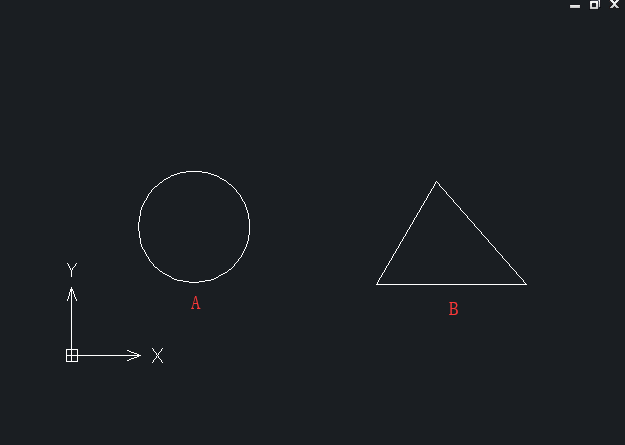
2、点击软件上方菜单栏中的【视图】,将鼠标移到里面的【视图】位置,在弹出的选择框中点击【三个视口】;
3、命令区出现“输入选项”的提示时,我们直接按回车键,这时候就会出现三个视口,如下图所示:

4、我们使用鼠标单击视口1,然后将圆A移到视口的中间,并将圆A放大显示;相同的步骤操作视口2,将三角形B移到视口中间并放大其显示;同理,对视口3执行同样的操作,不过是将两个图形移到视口中间,缩放到合适的大小,如下图所示:
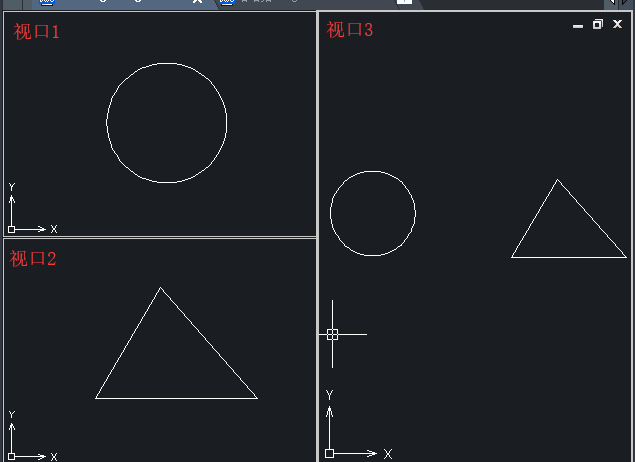
5、鼠标左键单击视口1,为这个圆A绘制内切三角形,此时可以发现在视口3中圆A也绘制了一个内切三角形。同理,我们在视口2中绘制一个三角形B的内切圆,这时候在视口3中的三角形B里面也绘制了一个内切圆。由此我们可以发现,我们在一个视口绘制图形时,另外的视口也会更新图形。所以,当操作的图形比较复杂时,我们可以利用视口功能,对局部图纸进行放大,进行操作修改。
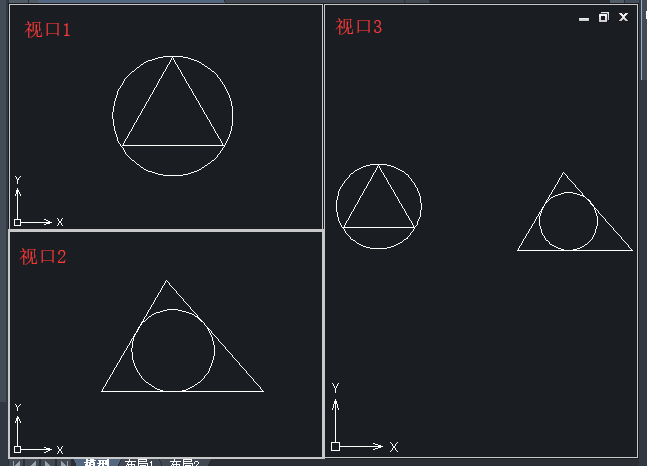
6、在CAD软件中的模型视口还可以跨视口操作,以绘制圆A和三角形B的中心连接线为例。鼠标左键单击视口1,选择直线命令,选中圆A的中心,接着鼠标左键单击视口2,选中三角形B的中心点,此时在视口3中发现两个图形的中心点已经用直线连接。
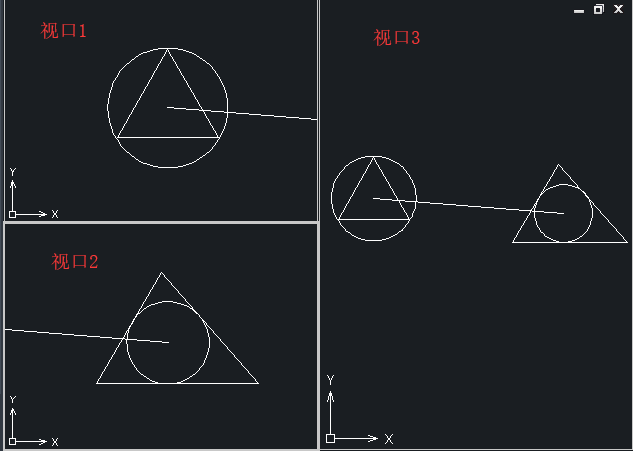
7、最后我们将视口恢复为一个视口,点击软件上方菜单栏中的【视图】,在里面找到【视口】,点击【一个视口】,这样之后就变成一个视口的模式了,最后执行后的效果如下图所示:
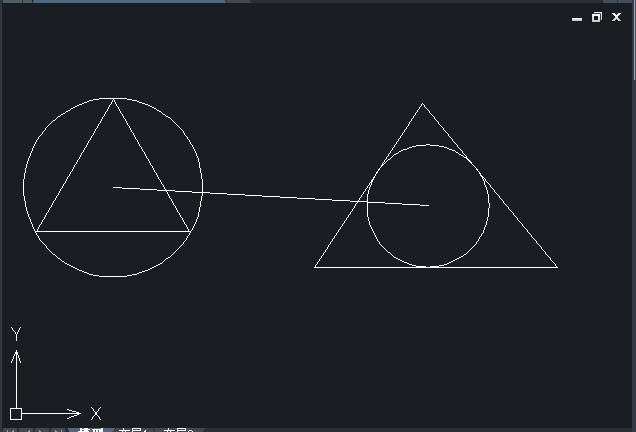
以上就是模型视口的操作方法,在以后面对复杂图形的时候我们就可以使用啦。
推荐阅读:40001百老汇峰会
推荐阅读:CAD



























